こんにちは。パスワード並みに人から忘れ去られるコバヤシモンドです。
デジタル機器が世間に登場してどのくらいでしょうか。
驚くべき早さで進歩を続けるテクノロジーですが、ドラクエ1の昔から今に至るまで我々を悩もせるものがあります。
そう、パスワード問題です!
今までパスワードがわからなくなることでどのくらいの手間と時間を浪費してきたことか。。
パスワードがわからなくなることで発生する損失は計り知れないものがあると思います。誰か計ってみてください。
そこで、コバヤシは少し前からiphoneアプリの「1Password」を使ってパスワードの管理をしています。
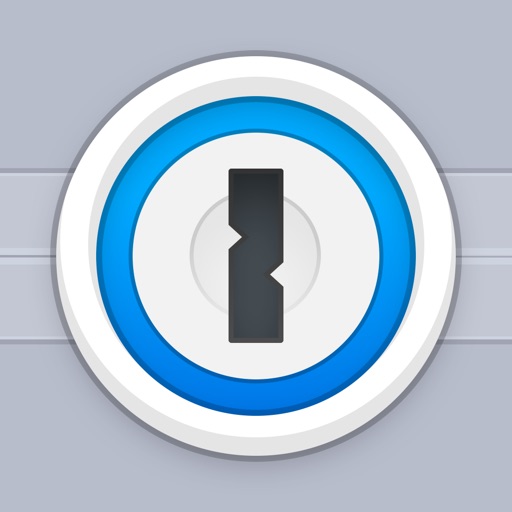
1Passwordの基本的な使い方
要するにパスワードをメモしておくアプリなのですが、こちらのアプリは使い勝手が抜群です。

それでは、新たにパスワード情報を登録してみます。
ユーザー名の登録
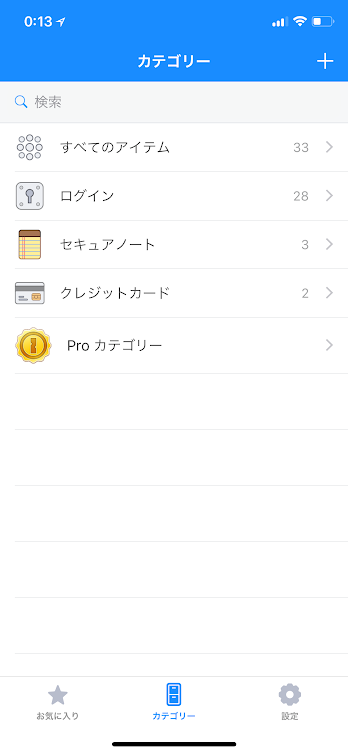
開くとこんな感じの画面です。無料版で使えるカテゴリーは
です。使用頻度が多いのはログイン用のパスワードでしょう。
セキュアノートは鍵付きのメモ帳、クレジットカードはそのまま、クレジットカードの情報を保存できます。
まずはためしに、架空のサービスのログインパスワードを登録してみましょう。
右上の+マークから、項目の追加をします。
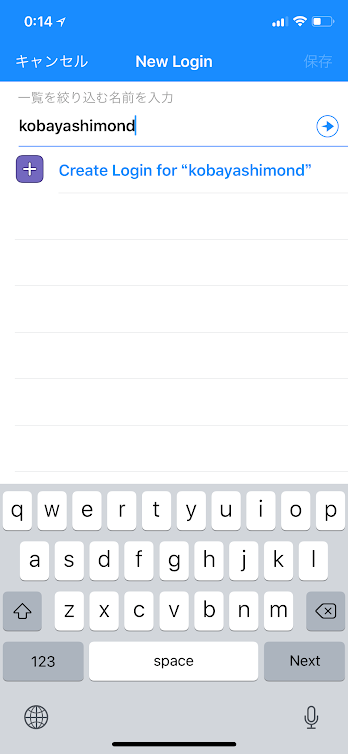
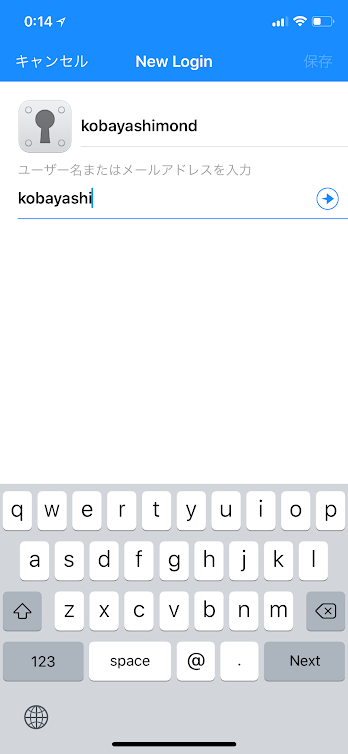
仮に「コバヤシモンド」というサービスのサイトにログインするパスワードを記録するとします。
「一覧を絞り込む名前を入力」は、自分がわかるような名前でOKです。
続いて「ユーザー名またはメールアドレス」を入れます。ログイン時に必要な方を記録しておきましょう。
パスワードの登録
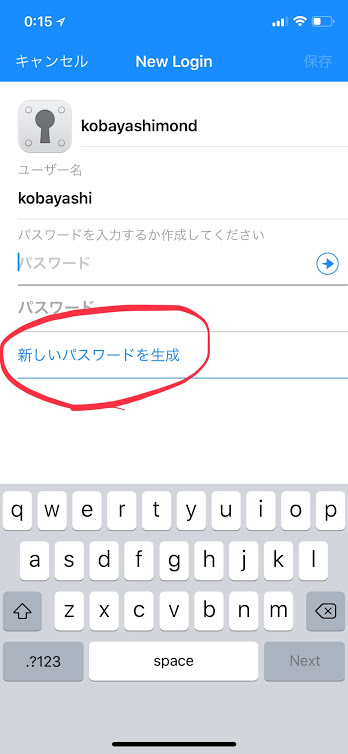
次にパスワードの保存です
。事前に決めたパスワードを打ち込んでもOKですが、「パスワード自体を考える必要がある」と言う場合は、この「新しいパスワードを作成」を利用しましょう。
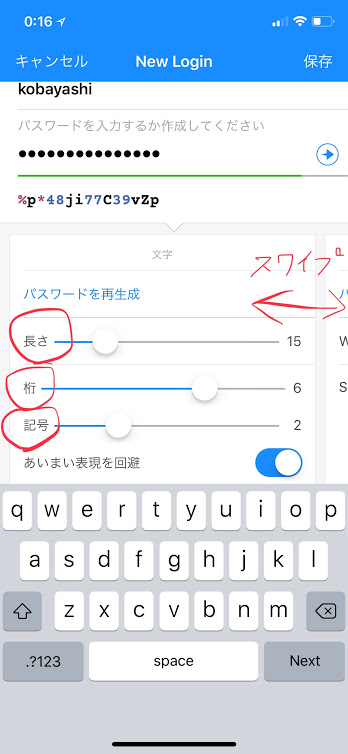
サイトによって、パスワードが◯文字以上とか、アルファベットと数字を組み合わせる必要があるとか、数字のみとかいろいろな決まりがあります。
このパスワード作成機能ではほぼすべてのルールに対応できます。
各項目の意味は、
これだけあればまず作れないパスワードはないでしょうが、この画面でさらに右にスワイプしてみましょう。
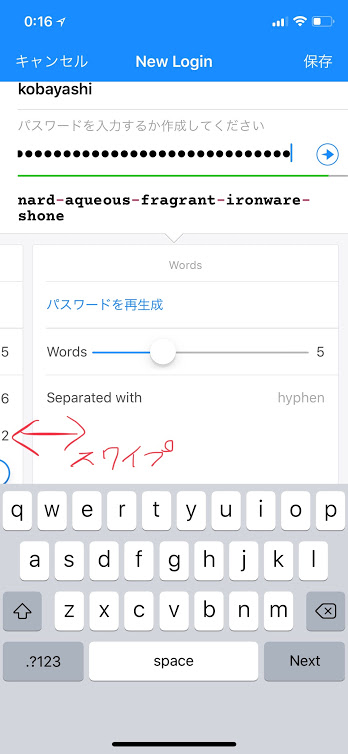
ランダムなアルファベットの文節のパスワードも作成できます。この形式はあまり使わないでしょうが…
パスワードが決まったら、右の矢印ボタンを押せばひとまず登録されます。
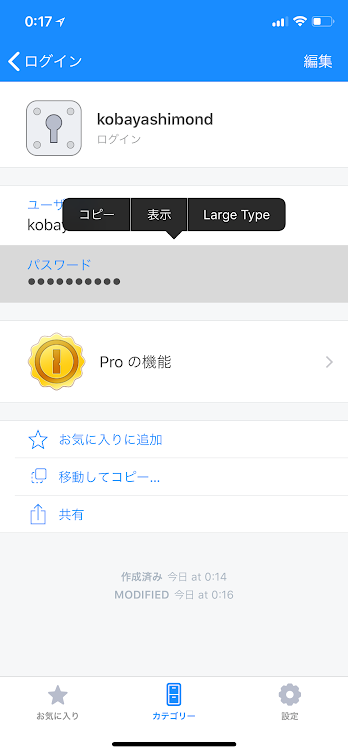
あとは必要に応じてアプリを開き、ログインパスワードをコピーまたは表示することができます。
ちょっと便利に応用
ここまでが基本的な機能ですが、もう少し便利にすることもできます。
ログインページへのリンク作成
いちいちブラウザでログイン画面に入って、アプリでコピーしてまたブラウザに戻るのは面倒です。そこで、パスワード管理画面にログイン画面へのリンクを作成しましょう。
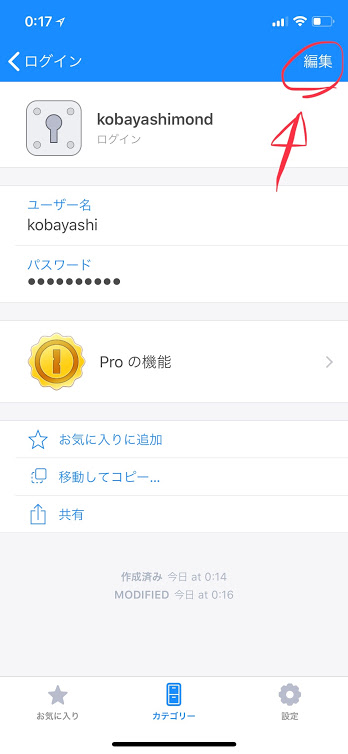
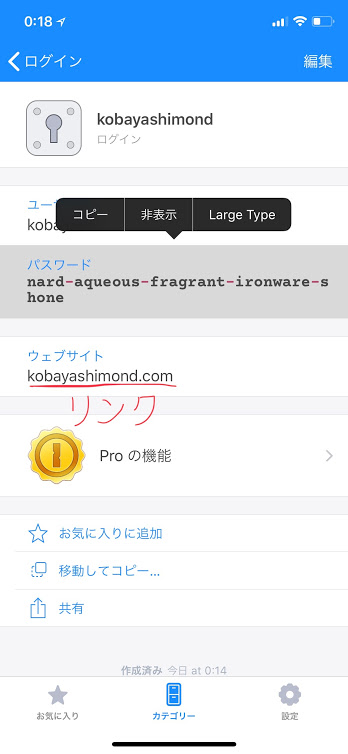
ここにログインページへのURLを入力しておけば、パスワードをタップでコピー→リンクですぐにログイン画面に移行できます。これで余計なアプリ切り替えの手間を短縮できます。
パスワード表示の拡大
また、スマホだけでなく別の端末にパスワードを入力しないといけない時はパスワードを「コピー」ではなく「表示」で確認するわけですが、画面が小さくて見にくい場合もあります。そんな時はパスワードの拡大機能を使います。
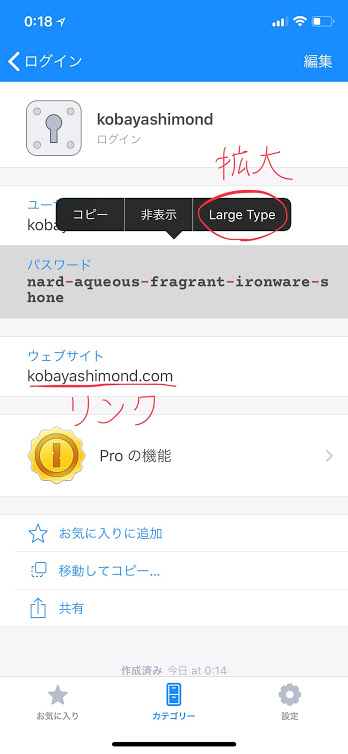
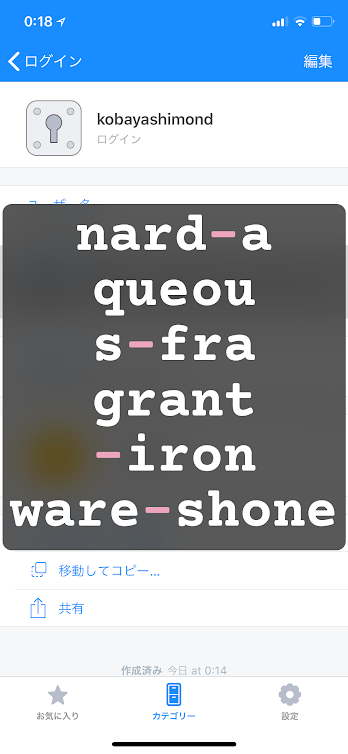
でかっ!
これなら少々目が悪い方でも大丈夫でしょう。ただ、でかいので周りの人に見えないよう注意してください。
使用上の注意
当然ですが、このアプリ自体もパスワードによってアクセスが制限されます。
指紋認証と顔認証がついているので普段の生活ではパスワードを使うことはありませんが、それだけにマスターパスワードを忘れてしまわないように注意してください。
一応、3回ほどパスワードを間違えると「ヒント」が出るように設定ができます。
しかし、それでも思い出せなくなってしまった場合は完全に詰みます。
アプリ内のパスワードは確認できなくなります。
特に本アプリのパスワード自動作成機能で作ったパスワードなど、絶対に覚えていないでしょう。
万が一のために、マスターパスワードはこのアプリのものだとわからないようにどこかに保管しておいたほうがいいと思います。
特に、機種変更時などには引き継ぎのためマスターパスワードが必要なので気をつけましょう。コバヤシも危うく詰みかけました。
スポンサーリンク
まとめ
1Passwordを使えば、無料版でも以上のようなことができます。ざっとまとめると、
というところです。アプリ自体のセキュリティも、コバヤシは技術的なことはさっぱりですが、どうやら良好のようです。
コバヤシの周りでもパスワードを忘れて悲鳴を上げている人たちは結構います。
備えあれば憂いなし。皆さんもこれからは1Passwordでパスワードの脅威とは無縁の生活を目指しましょう!

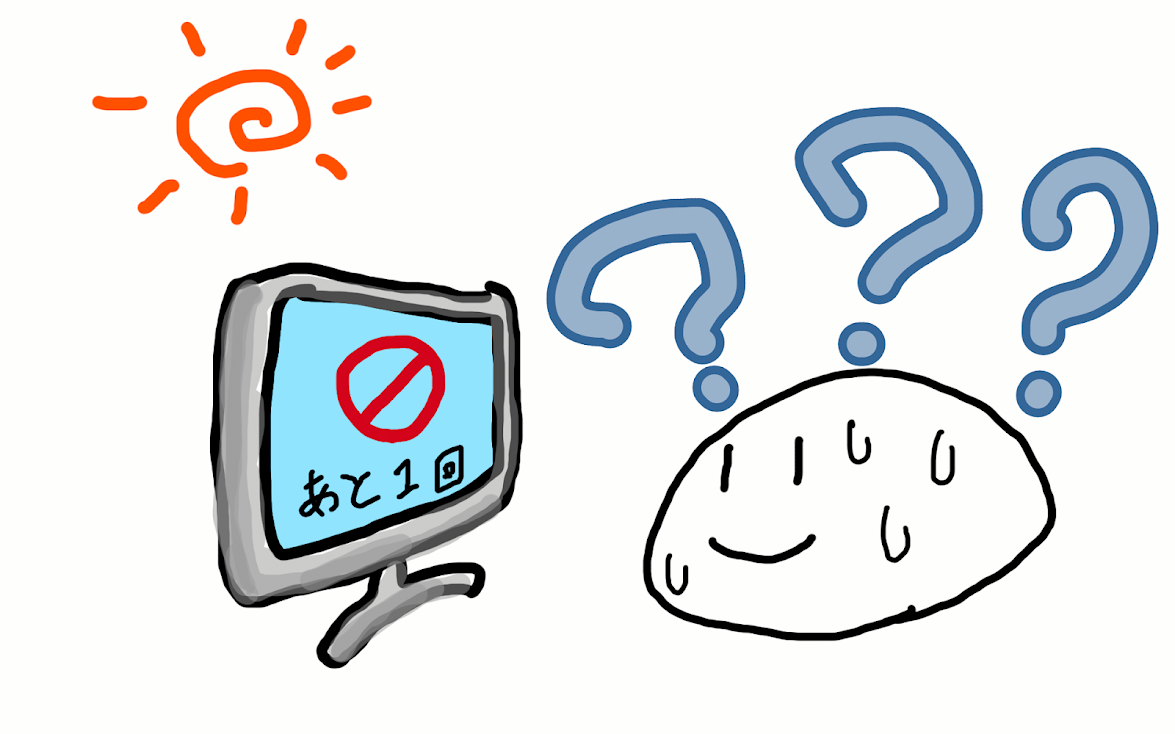


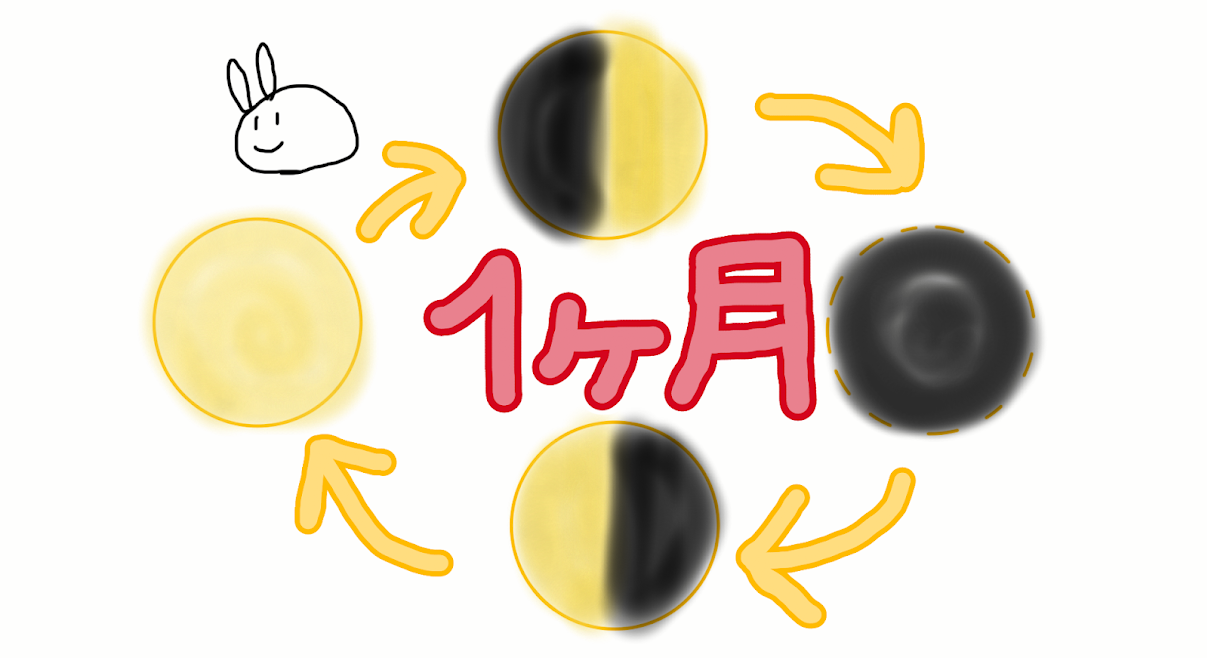

コメント